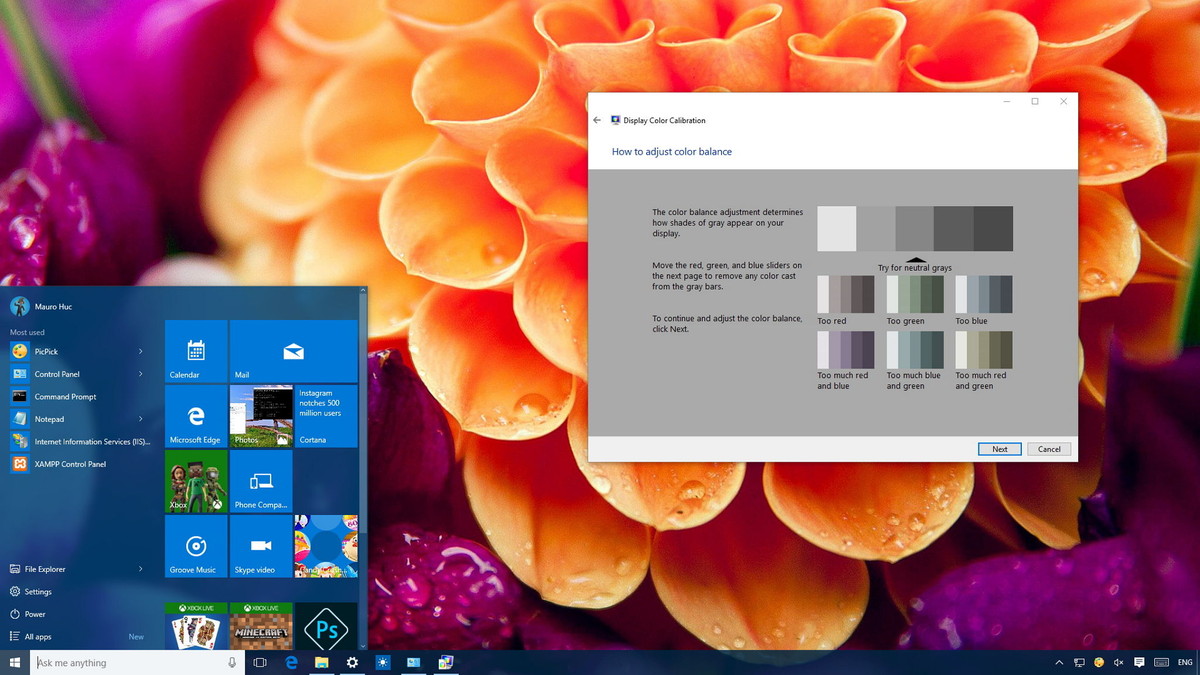게임 중에 노트북이 꺼지는 이유와 이를 방지하는 방법
플레이하는 동안 노트북이 꺼지는 경우 이는 대부분 다양한 요소와 관련된 명백한 문제를 나타냅니다. 가장 간단한 이유는 열 페이스트가 건조되었거나 먼지로 인해 프로세서가 과열되었기 때문입니다. 더 심각한 경우는 마더보드나 RAM의 오류와 관련이 있습니다. 자가 진단의 가장 일반적인 원인과 방법에 대한 설명은 아래에서 확인할 수 있습니다.
기사의 내용
주요 이유
주로 다음과 같은 이유로 게임을 시작할 때 또는 게임 중에 노트북이 꺼집니다.
- 부적절한 작동으로 인한 프로세서 과열(심한 먼지 오염, 청소 부족, 건조된 열 페이스트)
- 예를 들어, 물방울이 내부로 들어가는 경우 RAM이 손상되거나 장치 접점이 산화됩니다.
- 게임 중에 비디오 카드가 꺼진다고 해서 반드시 비디오 카드의 성능이 충분하지 않다는 의미는 아닙니다. 아마도 그 이유는 프로세서가 약하기 때문일 것입니다.
- 전원 공급 장치가 손상되었거나 전원이 부족합니다.
- 마더보드에 문제가 있습니다.
자가진단
수리를 시작하기 전에 게임 중에 노트북이 꺼지는 정확한 이유를 밝혀야 한다는 것은 분명합니다. 대부분의 경우 입증된 방법을 사용하여 직접 이를 수행할 수 있습니다. 숙련된 사용자는 다음 지침을 따르는 것이 좋습니다.
- 게임 시작 등 복잡한 작업을 수행하는 동안에는 기기를 켜고 소음에 주의하세요. 눈에 띄게 나타나면 이는 최대 용량으로 작동하고 프로세서가 과열될 수 있음을 나타냅니다.
- 다음으로 통풍구 옆의 하우징을 만져야 합니다. 표면이 따뜻할 뿐만 아니라 뜨거우면 먼지를 닦아내고 필요한 경우 열 페이스트를 교체해야 합니다.
- 그러나 AIDA 64 유틸리티와 같은 특수 프로그램을 사용하여 프로세서 온도 수준을 결정하는 것이 가장 좋습니다.부하가 없는 온도가 60도를 초과하면 이는 예를 들어 열 페이스트 또는 쿨러에 문제가 있음을 나타냅니다.
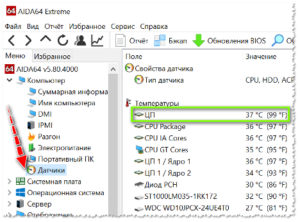
- 예를 들어 Unigine Valley 벤치마크를 사용하여 비디오 카드의 온도를 확인하는 것이 중요합니다. 프로그램은 최대 설정으로 시작되며 20분 동안 실행됩니다. 최적의 온도는 75도 이내이고 최대 허용 온도는 85도입니다.
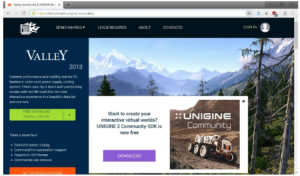
- 게임을 시작할 때 노트북이 꺼지는 이유를 알아보려면 RAM도 진단해야 합니다. 이렇게 하려면 키보드에서 Win+R 명령을 누르고 화면에 표시된 문자 조합을 입력하세요.
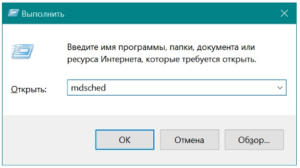
- 그런 다음 재부팅하고 확인하고 필요한 경우 AIDA64 유틸리티를 사용하여 추가 테스트를 수행합니다. RAM 측에 오류가 표시되면 장치를 끄고 모듈을 제거한 후 검사해야 합니다. 접점이 산화된 경우 지우개로 조심스럽게 닦은 다음 부품을 다시 제자리에 놓고 작동을 다시 확인하십시오.
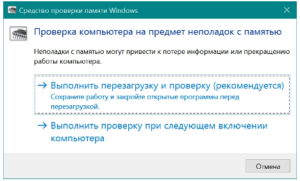
- 그런 다음 HWiNFO 프로그램이나 멀티미터(보다 안정적인 방법)를 사용하여 전원 공급 장치 진단을 시작합니다. 최적의 전압 값은 12V입니다(11.4V까지 감소 가능).그렇지 않으면 노트북이 저절로 종료되므로 전원 공급 장치를 교체해야 합니다.
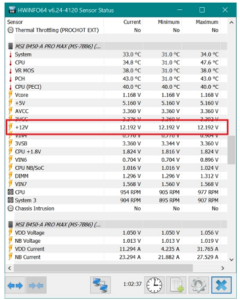
스스로 할 수 있는 일
그 이유가 특정 부품의 과열과 관련된 경우 다음을 수행해야 합니다.
- 노트북을 끄십시오.
- 분해하여 구성품을 제거합니다.
- 주의 깊게 살펴보세요.
- 실린더나 진공청소기의 공기압으로 청소하십시오.

- 필요한 경우 열 페이스트를 교체하십시오.
- 부품을 교체하고 장치의 작동을 확인하십시오.
따라서 초기 진단을 수행하고 스스로 수리할 수도 있지만 적절한 기술이 있는 경우에만 가능합니다. 거기에 없으면 노트북을 분해하는 것은 위험합니다. 서비스 센터에 문의하는 것이 좋습니다. 열 페이스트를 청소하고 교체해도 아무것도 나오지 않으면 비디오 카드가 약하고 프로세서 또는 전원 공급 장치의 성능이 부족함을 나타냅니다. 개별 요소를 교체하거나 보다 현대적인 모델을 구입해야 합니다.
의견 및 피드백: